
ახლა სკანერები არ იყენებენ ისეთ პოპულარობას, როგორც ადრე, რადგან ბევრი მომხმარებელი ურჩევნია მრავალფუნქციური მოწყობილობები, მაგრამ ამგვარი აღჭურვილობის ზოგიერთი მოდელი კვლავ განაწილებულია. Epson Perfection V33 ასევე ვრცელდება პერიფერიული მოწყობილობების რაოდენობას. ეს სკანერი სწორად ასრულებს თავის ფუნქციებს და თავსებადია Windows ოპერაციული სისტემების ყველა ვერსიასთან, მაგრამ მისი სწორი სამუშაოებისათვის აუცილებლად უნდა დააყენოთ თავსებადი მძღოლები, რომლებიც განიხილება, როგორც ჩვენი სტატიის ნაწილი.
ჩვენ ვეძებთ და დააყენებთ მძღოლებს Epson Perfection V33 სკანერისთვის
დღეს აღწერილი ყველა მეთოდი მოითხოვს მომხმარებელს სრულიად განსხვავებული ქმედებების შესასრულებლად. ამის გამო, ცვალებადობა გამოჩნდება არჩევანში. თითოეული მომხმარებელი ირჩევს ვარიანტს, რომელიც უფრო ადვილია ან ყველაზე სათანადოდ შესაფერისი სიტუაციაა.მეთოდი 1: ოფიციალური საიტი Epson
Epson Perfection V33 კვლავ მხარს უჭერს დეველოპერებს, რაც იმას ნიშნავს, რომ მას უნდა ჰქონდეს ცალკე გვერდი ოფიციალურ ვებგვერდზე, სადაც ყველა ფაილების უახლესი განახლებები და დამხმარე პროგრამების უახლესი განახლებები ასახულია. თქვენ მხოლოდ უნდა მოძებნოთ ეს გვერდი და ჩამოტვირთოთ საჭირო მძღოლები.
გადადით ოფიციალურ ვებ-გვერდზე Epson
- ამისათვის დააჭირეთ ბმულზე ზემოთ და საიტის მთავარ გვერდზე გადადით "მძღოლები და მხარდაჭერა".
- გვერდზე, რომელიც იხსნება, Epson Perfection V33- ზე შეიყვანეთ და შეარჩიეთ შესაბამისი შედეგი პროდუქტის გვერდზე.
- გაფართოების მძღოლების განყოფილება. გთხოვთ გაითვალისწინოთ, რომ არსებობს კატეგორია "პროგრამული უზრუნველყოფა". მოგვიანებით შეგიძლიათ დაბრუნდეთ, თუ თქვენ გინდათ დამხმარე აპლიკაციების ჩამოტვირთვა სკანერისგან სწრაფად მიიღოთ და შეცვალონ.
- როდესაც სიაში გამჟღავნება მძღოლებთან, პირველად განსაზღვრავს თქვენს ოპერაციულ სისტემას, თუ ის ავტომატურად არ მოხდება.
- ახლა, მძღოლის სახელით სიმებიანი სახელით, შეგიძლიათ დააჭიროთ "ჩამოტვირთვის" დასაწყებად.
- ველით ჩამოტვირთვის ბოლოს და გახსენით არქივი.
- აწარმოეთ შესრულებადი ფაილი.
- როდესაც გახსენით ინსტალაციის ოსტატი, დაუყოვნებლივ გადადით მომდევნო ეტაპზე "შემდეგი" ღილაკზე დაჭერით.
- ლიცენზიის ხელშეკრულების პირობები, შესაბამისი ნივთის შემოწმება და დააჭირეთ "შემდეგ".
- ველით ინსტალაციის დასასრულს.
- თქვენ მიიღებთ გაფრთხილებას, რომ ეს პროცესი წარმატებით გაიარა და შეიძლება გადაეცეს მას შემდეგ, რაც დაკავშირებულია მოწყობილობაზე.






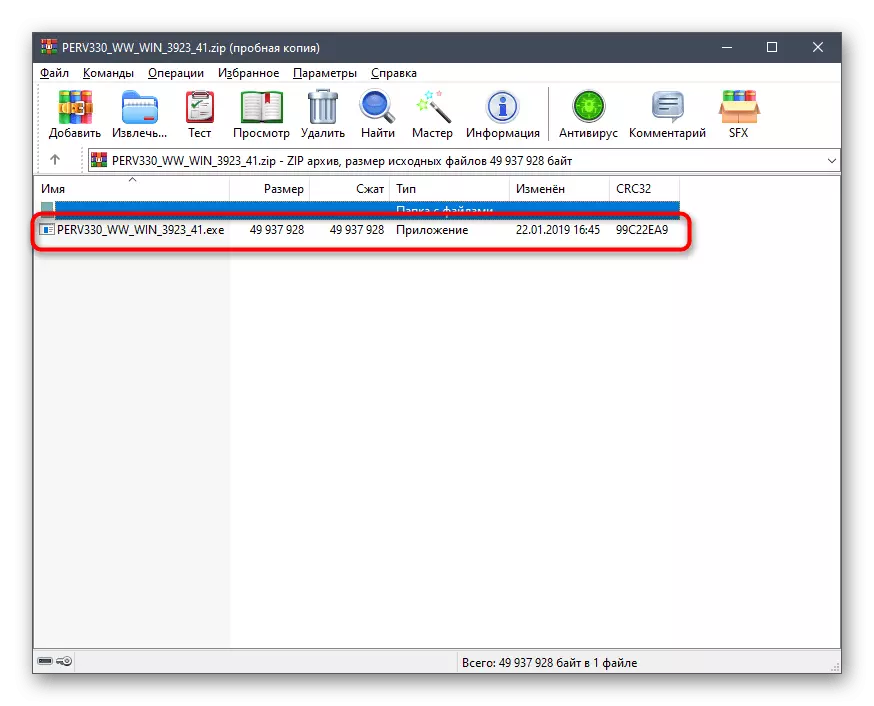


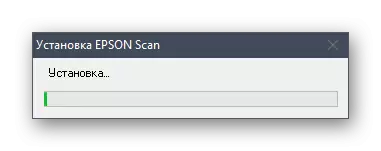

მეთოდი 2: დამხმარე კომუნალური Epson
რატომღაც, ზემოთ განხილული მეთოდი არ შეიძლება გარკვეულ მომხმარებლებს არ მიუღიათ. ამ შემთხვევაში, ჩვენ ვურჩევთ, რომ შევხედოთ Epson- ს სავაჭრო კომუნალურ ინფორმაციას, რომელიც საშუალებას გაძლევთ ავტომატურად დააინსტალიროთ დაკარგული ფაილები მოდელის სკანერისთვის. თქვენ მხოლოდ უნდა ჩამოტვირთოთ და დაიწყოთ შემოწმება, რომ ეს არ არის ხანგრძლივი.
გადადით Epson Software Updater- ის ოფიციალურ საიტზე
- დაიცავით ბმული ზემოთ და დაიწყე Epson Software Updater- ის ჩამოტვირთვის.
- აწარმოეთ მიღებული შესრულებადი ფაილი.
- დაადასტურეთ სალიცენზიო შეთანხმების პირობები და შემდგომი წადი.
- ველით ინსტალაციის ბოლოს აქტიური ფანჯრის დახურვის გარეშე.
- აპლიკაციის დაწყების შემდეგ Pop-up სიაში, აირჩიეთ Epson Perfection V33.
- Tick მძღოლები და დამხმარე პროგრამული უზრუნველყოფა ჩამოტვირთოთ, და შემდეგ დაიწყოს ჩამოტვირთვის ეს კომპონენტები.
- დამონტაჟებამდე, თქვენ უნდა დაადასტუროთ ლიცენზიის ხელშეკრულება კიდევ ერთხელ.
- შემდეგ შეამოწმეთ ინსტალაციის წესები და დააჭირეთ "დაწყება".
- დახურვის მიმდინარე ფანჯრის დახურვა მონტაჟის შემდეგ.
- Epson Software Updater- ის გასვლა, თუ ამ კომუნალური არ არის აღარ მოქმედების წარმოება.
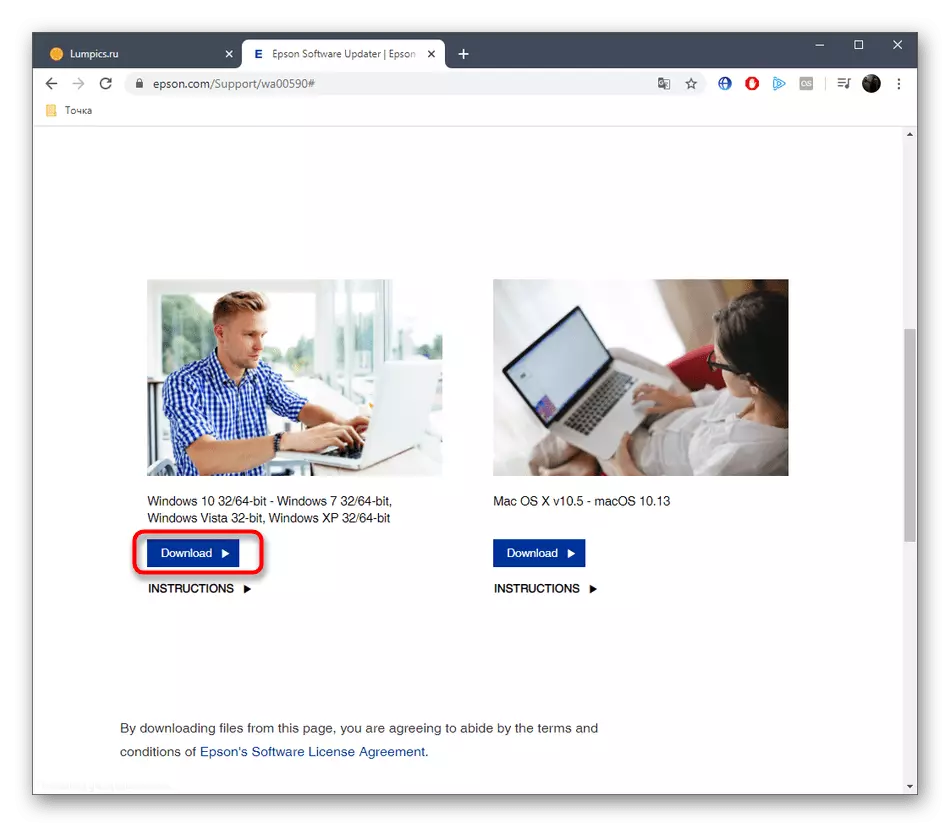
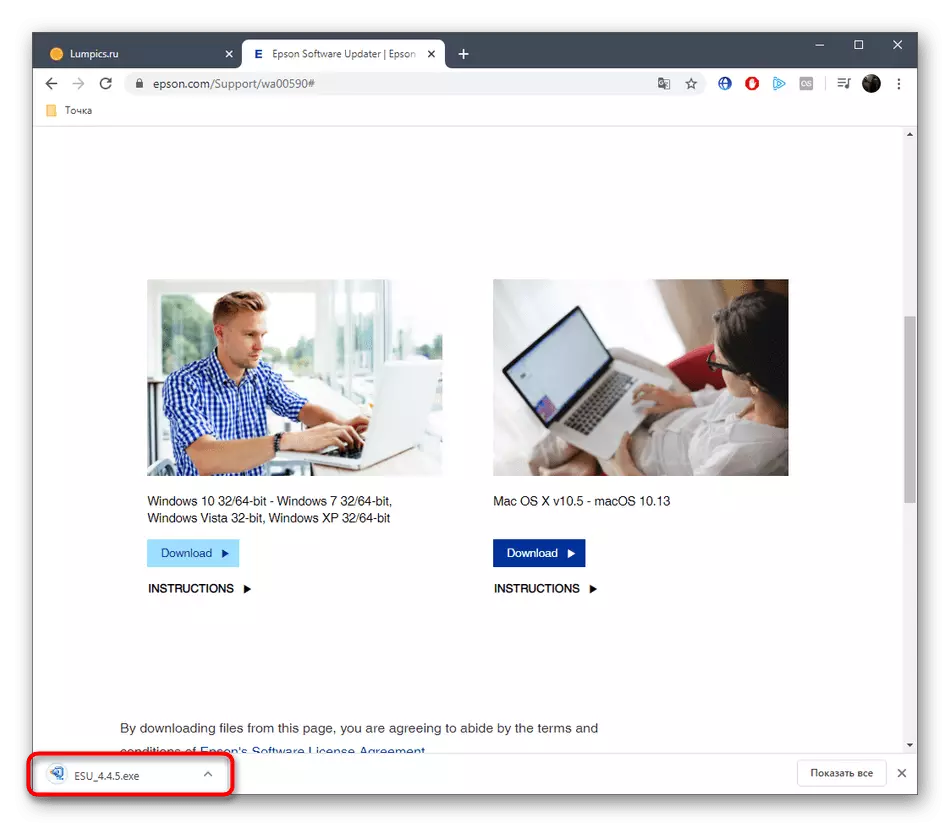
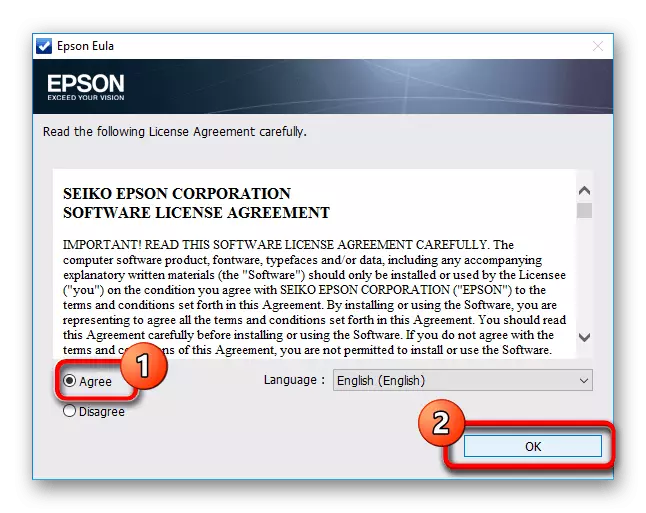

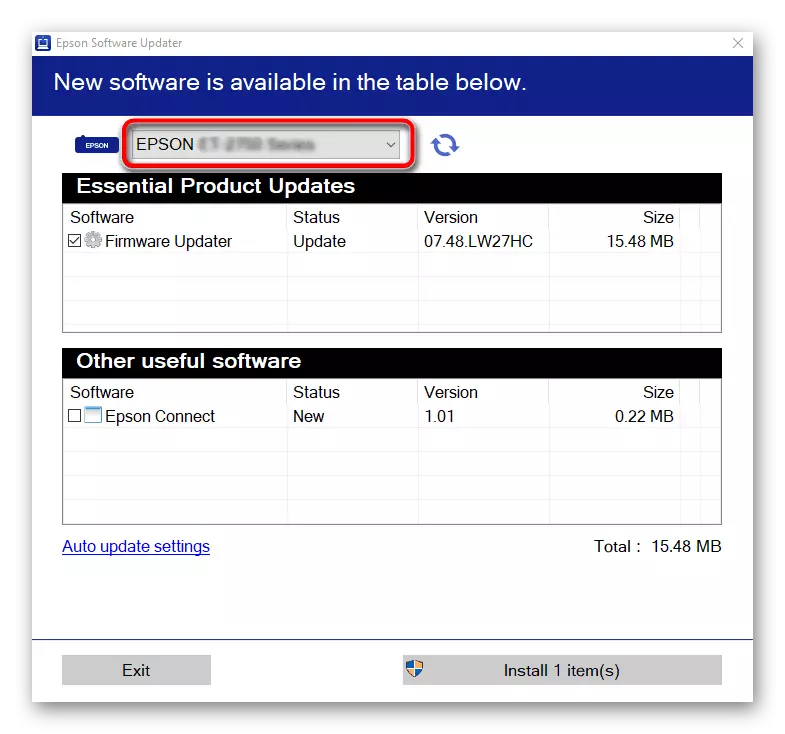


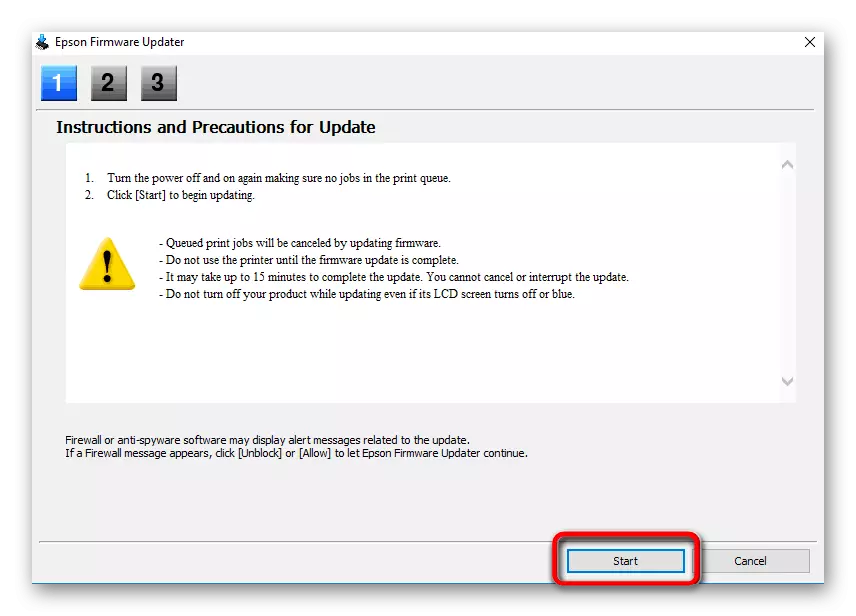

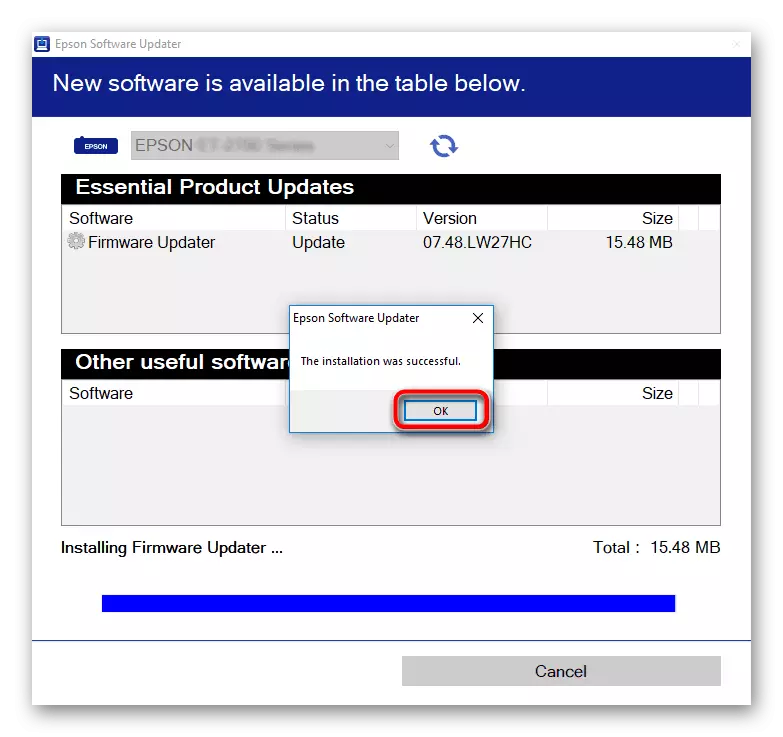
დაკავშირება სკანერი და წავიდეთ მუშაობა მასთან რათა დარწმუნდეთ, რომ დამონტაჟებული ფაილების ფუნქციონირება სწორია.
მეთოდი 3: Side Software
ზემოთ მოყვანილი კომუნალური შესაძლებლობები საკმაოდ შეზღუდულია, რაც დაკავშირებულია მხოლოდ Epson ბრენდირებული მოწყობილობების მხარდაჭერასთან. თუ გსურთ უფრო გლობალური აპლიკაციის მიღება, შეხედეთ გადაწყვეტილებებს, რომელთა ძირითადი ფუნქციონირება ორიენტირებულია კომპიუტერზე, მათ შორის პერიფერია. ამ მეთოდის განხორციელების ინსტრუქცია DriverPack Solution- ის მაგალითზე, თქვენ იხილავთ შემდეგ ბმულზე დაჭერით.
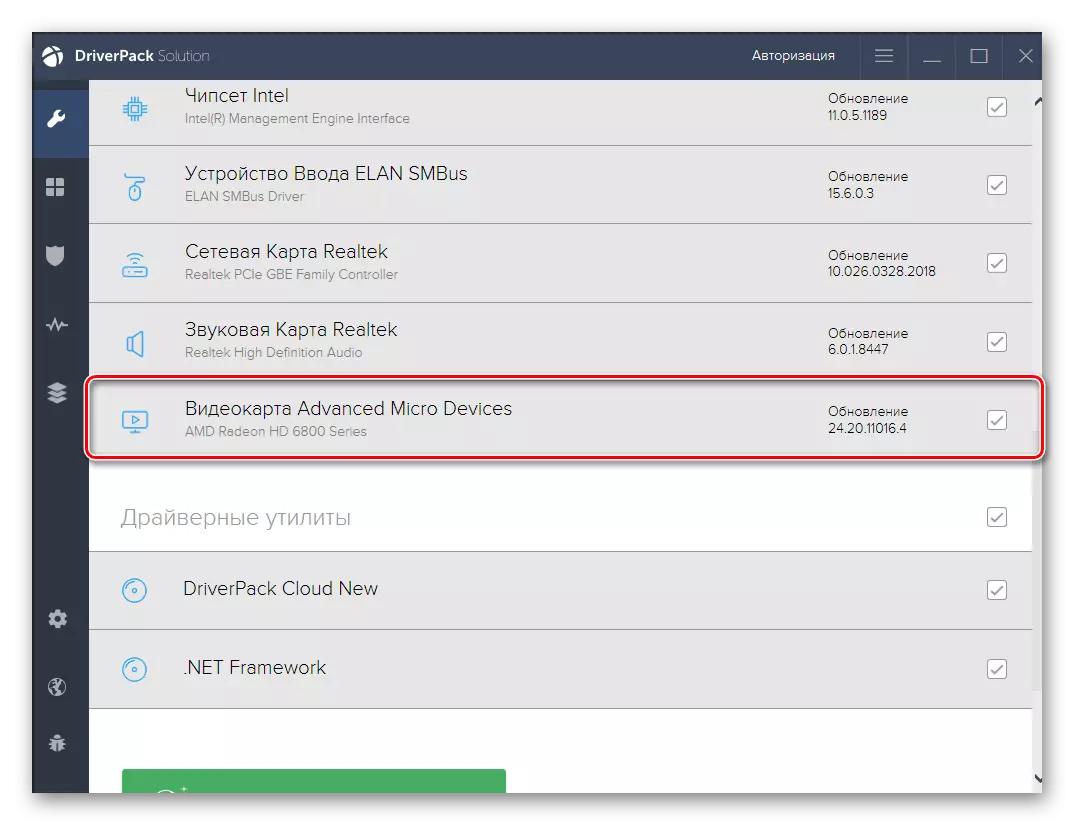
დაწვრილებით: მძღოლების ინსტალაცია მძღოლების მეშვეობით
არაფერი ხელს უშლის თქვენ მიერ იგივე DriverPack Solution პროგრამის გამოყენებით სწრაფად განაახლოს ყველა საჭირო მძღოლები, მათ შორის Epson Perfection V33 ფაილი. უბრალოდ არ უნდა დაგვავიწყდეს, რომ პირველად აკავშირებს სკანერს ისე, რომ ინსტრუმენტი შეიძლება აღმოაჩინოს. გარდა ამისა, თქვენ შეგიძლიათ გამოიყენოთ ერთ-ერთი სხვა პოპულარული პროგრამა, რომელიც აღწერილია ჩვენს ვებ-გვერდზე სხვა მიმოხილვაში.
დაწვრილებით: მძღოლების ინსტალაციის საუკეთესო პროგრამები
მეთოდი 4: უნიკალური სკანერის იდენტიფიკატორი
ფუტკრის მეთოდი უკავშირდება უნიკალური Epson Perfection V33 სკანერის პროგრამული იდენტიფიკატორის გამოყენებას, რომელიც ხედავთ ქვემოთ. ეს შეიძლება განისაზღვროს მოწყობილობის მენეჯერის მენიუდან, მაგრამ ეს თქვენთვის გამარტივდა ამ ამოცანის გამარტივებას.
Usb \ vid_04b8 & pid_0142

თქვენ ასევე რჩება სპეციალური ვებ-სერვისის მოძიება, სადაც შეგიძლიათ შეიყვანოთ უნიკალური ID თავსებადი მძღოლებისთვის. ახლა არსებობს დიდი რაოდენობით ასეთი საიტები, და მთავარი ამოცანაა აირჩიოს საიმედო და მოსახერხებელი. ამგვარი რამდენიმე პოპულარული გადაწყვეტილება აღწერს კიდევ ერთ ჩვენს ავტორს, ამ მეთოდის ვიზუალური ანალიზის დემონსტრირებას. მიუთითეთ ეს სახელმძღვანელო, თუ გსურთ გამოიყენოთ კოდი შესაფერისი პროგრამული უზრუნველყოფა.
დაწვრილებით: როგორ მოვძებნოთ მძღოლი პირადობის მოწმობით
მეთოდი 5: Windows პერსონალი
მასალის დასასრულს, ჩვენ გვინდა ვისაუბროთ სტანდარტული Windows- ის შესახებ, რომელიც საშუალებას გაძლევთ ავტომატურად იპოვოთ განახლებები პერიფერიული მძღოლებისთვის. იყავით ფრთხილად, იმიტომ, რომ თქვენ მხოლოდ იმ ფაილებს მიიღებთ, რომლებიც საჭიროა სკანერის მუშაობისთვის და გრაფიკული ინტერფეისის ბრენდირებული დამხმარე პროგრამული უზრუნველყოფა ცალკე გადმოწერილი იქნება.
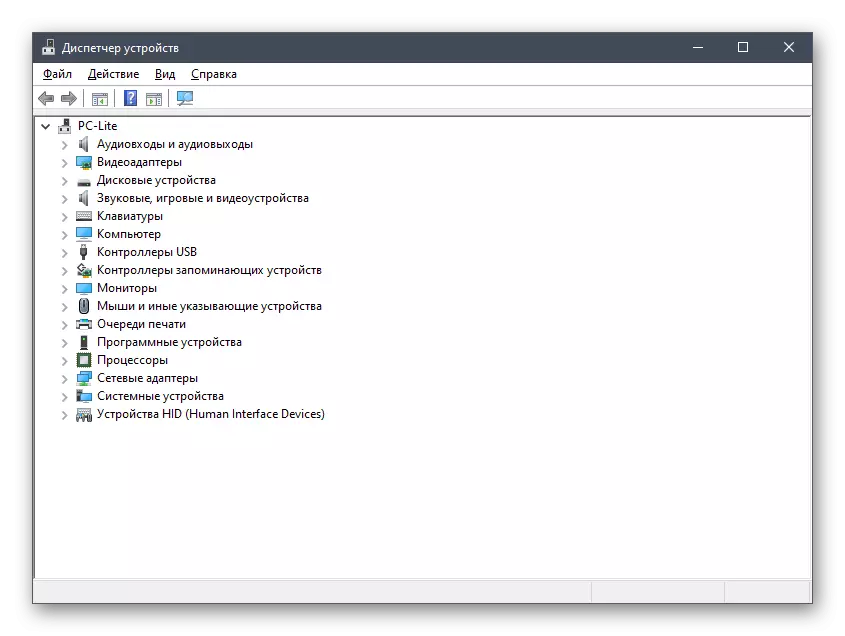
დაწვრილებით: ინსტალაცია მძღოლები სტანდარტული Windows ინსტრუმენტები
თქვენ უბრალოდ შეიტყო დაახლოებით ხუთი სხვადასხვა მეთოდების მიღება Epson Perfection V33 სკანერისთვის. თქვენ მხოლოდ უნდა შეარჩიო შესაფერისი სწრაფად და ყოველგვარი სირთულეების გარეშე გაუმკლავდეს ამოცანა და გადაადგილება სრულფასოვანი ურთიერთქმედების მოწყობილობა.
